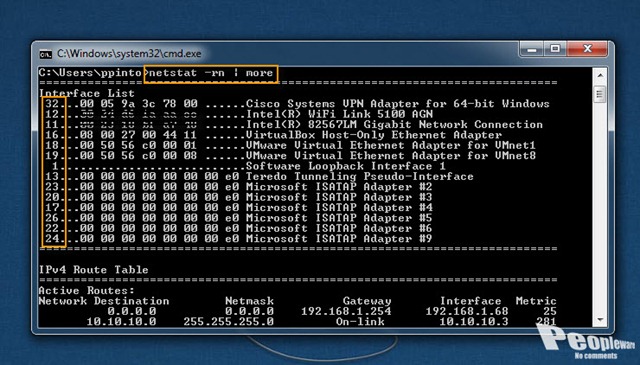Os sistemas operativos actuais têm a capacidade para gerir mais do que uma interface de rede (sejam elas reais ou virtuais, wired ou wireless). No caso específico do Windows, se por exemplo tiverem em simultâneo a placa de rede wireless ligada a uma rede sem-fios e a placa de rede wired (por cabo) ligada a outra rede, vão verificar que o sistema operativo vai dar prioridade (preferir) a ligação da rede sem fios.
Como alterar essa configuração?
No mundo das redes há um parâmetro que definimos por métrica, e que representa o custo associado a uma determinada rota/protocolo de encaminhamento IP. O Windows usa também esse parâmetro (valor), para dar prioridade a uma determinada interface em detrimento de outra.
Como verificar as prioridades das placas?
Para verificar a prioridade actual das suas placas de rede, basta abrir a linha de comandos e inserir o seguinte comando:
netstat -rn | more
Como mudar a prioridade das placas de rede?
O processo para mudar a prioridade das placas é bastante simples. Para isso, o utilizador deve aceder as placas de rede (pode usar o atalho ncpa.cpl, escrevendo-o no search do Start Menu) e escolher qual a placa de rede na qual vai proceder à configuração e em seguida Properties
Em seguida seleccionamos “Internet Protocol Version 4 (TCP/IPv4)” e depois escolhemos Properties
O próximo passo é carregar em “Advanced”
E para finalizar podemos entrar definir manualmente qual a prioridade para uma determinada interface (placa de rede) que poderá tomar valores entre 1 e 9999.
Considerações finais:
Antes de proceder a qualquer configuração, o utilizador deve reflectir se necessita efectuar esta alteração. Por norma, o Windows consegue fazer uma boa gestão das placas de rede no entanto no caso de termos as duas placas (wired e wireless) ligadas a redes diferentes, o Windows dá preferência a rede associada a placa wireless.